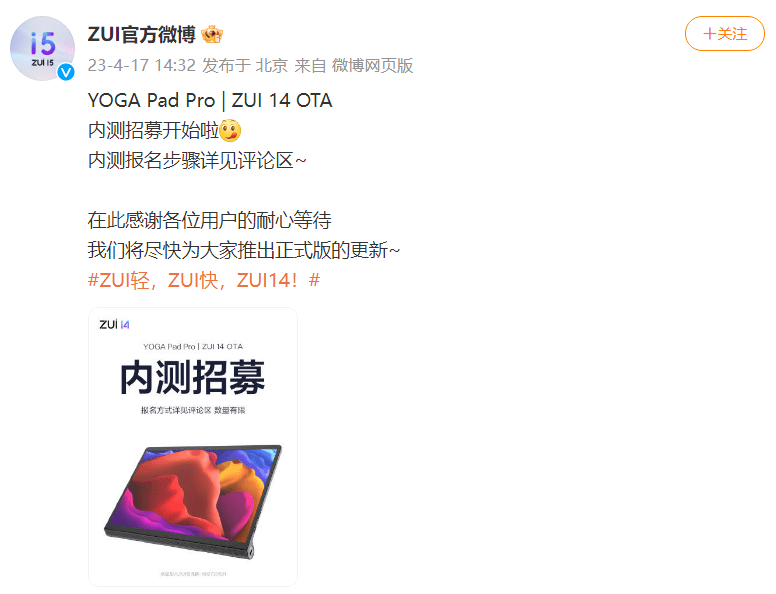钉钉是一款非常实用的企业办公软件,能够轻松解决许多日常办公中的问题。其中,审批请假流程是许多企业常用的一项功能。如果你还不知道如何使用钉钉软件进行请假审批,那就来看看下面的详细介绍吧!
.png)
1.登录钉钉应用
首先,需要在手机上下载安装钉钉应用,然后通过企业内部账号登录进入钉钉。在主菜单中找到“审批”功能,并点击进入。
2.发起请假申请
找到“请假”按钮,点击后可以进行发起请假申请操作。在填写请假申请表单时,需要填写请假时间、请假原因等相关信息,也可以上传图片或附件。
3.等待审批人审批
在填写完请假申请后,将会自动发送给相应的审批人进行审批。审批人可以在手机上收到审批消息,也可以在电脑上登录钉钉查看审批申请消息。审批人可以点击同意或驳回按钮进行操作。
4.查看请假审批结果
在请假申请被审批人处理后,申请人可以在钉钉应用中查看请假审批结果。如果审批人同意了请假申请,申请人将会收到一条消息通知,并且可以在审批单据中查看审批结果。
5.调整请假申请
如果请假申请被审批人驳回,申请人需要根据驳回原因进行调整并重新提交申请。申请人可以在钉钉应用中查看审批记录,也可以在申请单据中修改信息后重新发起申请。
6.撤销请假申请
在某些情况下,申请人可能需要撤销已经发起的请假申请。在钉钉应用中,申请人可以找到对应的请假申请,点击“撤销”按钮进行操作。
以上就是钉钉软件审批请假的全部流程。使用钉钉软件进行请假审批,既方便又快捷,大大提高了工作效率。

.png)
.png)
.png)
.png)
.png)